今天小编给大家讲解PPT中不同页面切换时增加声音的简单教程,有需要或者有兴趣的朋友们可以看一看下文,相信对大家会有所帮助的。
PPT中不同页面切换时增加声音的简单教程

1、打开PPT。
点击并打开PPT,小编此处打开的是演示文稿1,
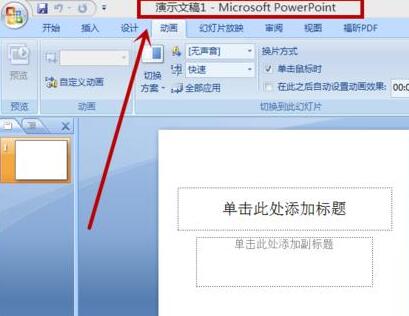
2、点击“动画”。
在PPT上方菜单栏中,点击“动画”功能,
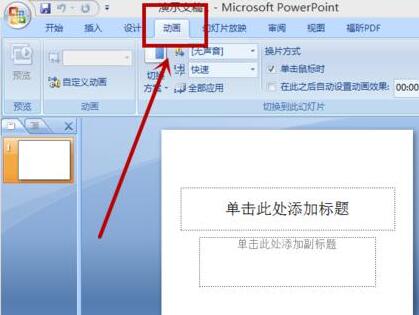
3、点击声音标志。
在动画功能下,点击下图所示的声音标志。
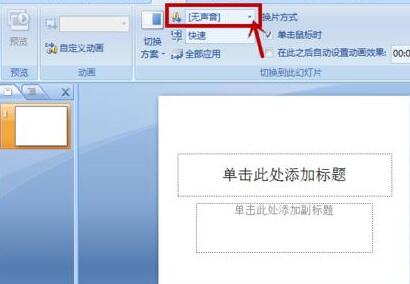
4、点击声音标志右侧的黑色倒三角符号。
在声音标志的右侧,有黑色倒三角符号,点击即可出线下拉菜单。
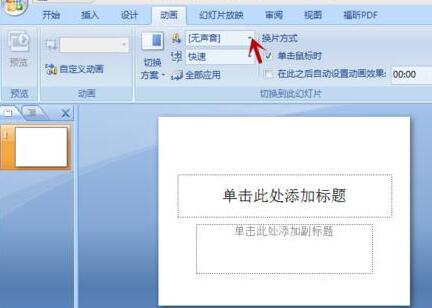
5、选择合适的声音。
在下拉菜单中,选择合适的声音即可。
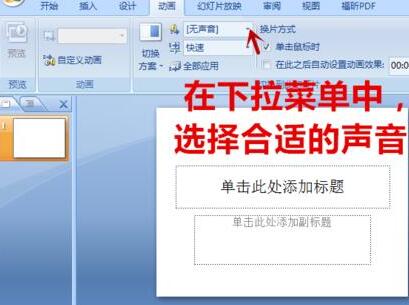
6、更改合适的速度。
选择合适声音之后,更改一下ppt页面切换的速度即可。
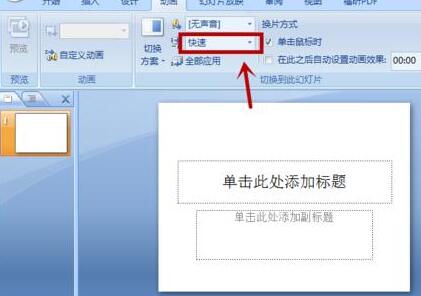
上文就讲解了在PPT中不同页面切换时增加声音的简单操作过程,希望有需要的朋友都来学习哦。








